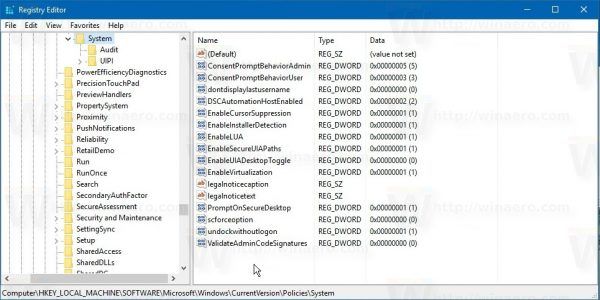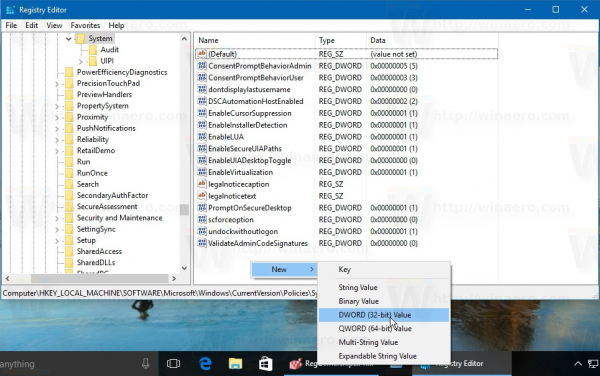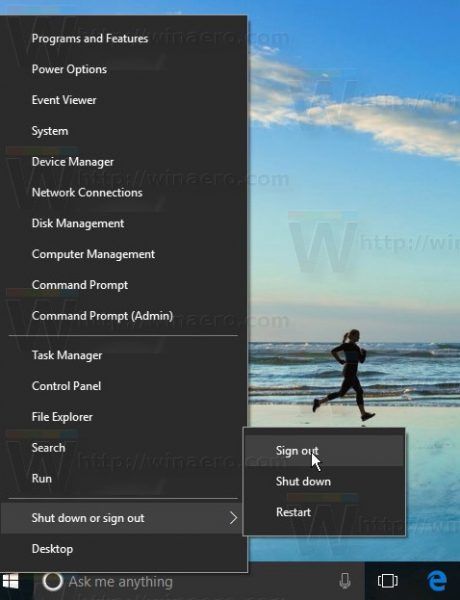最近、私たちは方法をカバーしました ロック画面からネットワークアイコンを非表示にします とサインイン画面。今日は、Windows 10のログオン画面から電源ボタンを削除する方法を説明します。これは、レジストリを簡単に調整することで実行できます。
広告
Amazon Fire Stickでアプリを探す方法
電源ボタンは、Windows 10のサインイン画面に表示されます。これにより、ユーザーはPCをシャットダウンして再起動できます。ハードウェアでサポートされている場合、電源ボタンメニューには「スリープ」および「休止状態」へのコマンドもあります。そのため、サインインせずにログイン画面から直接PCの電源を切ることができます。

PCのセキュリティを向上させるためにそのボタンを非表示にして、許可されたユーザーのみがシャットダウンコマンドにアクセスできるようにすることをお勧めします。電源ボタンを無効にすると、サインイン画面から消えます。 PCをロックした場合でも、シャットダウンする前に、自分または他の誰かがサインインする必要があります。先に進む前に、このことを覚えておいてください。
YouTube ですべてのコメントを表示する方法
Windows10のログイン画面で電源ボタンを無効にする
- 開いた レジストリエディタ 。
- 次のレジストリキーに移動します。
HKEY_LOCAL_MACHINE SOFTWARE Microsoft Windows CurrentVersion Policies System
ヒント:を参照してください ワンクリックで目的のレジストリキーにジャンプする方法 。
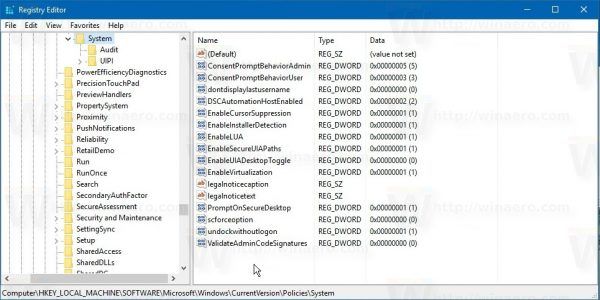
- ここで、新しい32ビットDWORD値を作成し、名前を付けます ログオンなしのシャットダウン 。値データは0のままにします。注: 64ビットWindowsバージョンを実行している 、32ビットのDWORD値を作成する必要があります。
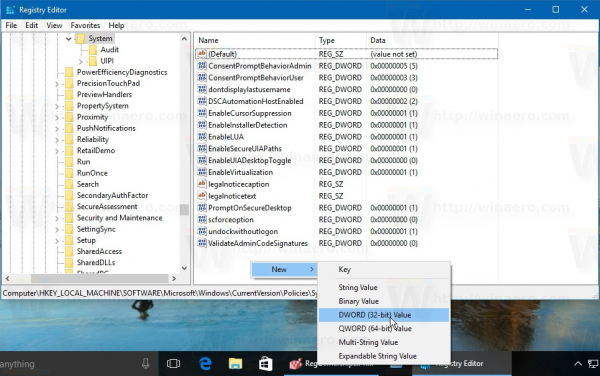
- Windows10からサインアウトする この調整によって行われた変更を適用します。
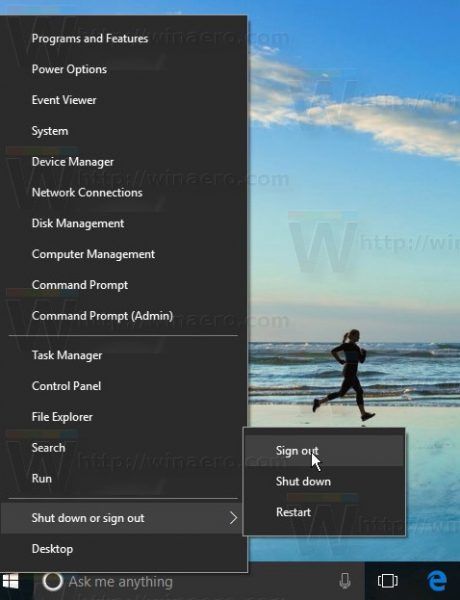
これが完了すると、電源ボタンがログイン画面から消えます。以下のスクリーンショットを参照してください。
前:
後:

時間を節約するために、すぐに使用できるレジストリファイルをここからダウンロードできます。
レジストリファイルをダウンロードする
minecraft xbox oneで座標を見つける方法
または、WinaeroTweakerを使用することもできます。ブートおよびログオンカテゴリの下に適切なオプションがあります。 ここでアプリを入手できます: WinaeroTweakerをダウンロード 。
ここでアプリを入手できます: WinaeroTweakerをダウンロード 。
このトリックの実際を見るには、次のビデオをご覧ください。
ヒント:Youtubeチャンネルに登録できます ここに 。
それでおしまい。デフォルトに戻すには、値を削除しますログオンなしのシャットダウンあなたが作成したもの。